
Contenu
- Pourquoi exécuter votre Galaxy Note 10 en mode sans échec?
- Lecture suggérée:
- Obtenez de l'aide de notre part
Les smartphones d’aujourd’hui sont de plus en plus puissants et utiles comme des ordinateurs à part entière. Certains téléphones haut de gamme comme le Galaxy Note10 ont même un matériel et des logiciels plus puissants que les ordinateurs de base. Mais avec ce pouvoir, il y a aussi plus de problèmes. Bien que les fabricants de téléphones aient réalisé de grands progrès dans l'amélioration de leurs produits année après année, les problèmes sont tout aussi nombreux que les années passées, sinon plus. Certains de ces bogues ou problèmes sont dus à de mauvaises applications tierces, mais malheureusement, il n'existe aucun moyen direct pour un utilisateur final de le savoir. C'est là que le redémarrage de votre Galaxy Note10 + en mode sans échec entre en jeu. Découvrez pourquoi vous devrez peut-être essayer le mode sans échec comme étape de dépannage et comment le faire ci-dessous.
Pourquoi exécuter votre Galaxy Note 10 en mode sans échec?
Certains problèmes Android sont causés par de mauvaises applications tierces. Si vous avez remarqué un problème juste après l'installation d'une nouvelle application, la meilleure chose à faire est de la supprimer du système. Si le problème disparaît après cela, c’est bien.
Cependant, si vous ne savez pas quelle application est à l'origine du problème, ou si vous souhaitez simplement vérifier s'il existe une application malveillante derrière le problème, vous pouvez toujours redémarrer votre Galaxy Note10 en mode sans échec.
Le mode sans échec est un moyen efficace de vérifier les mauvaises applications potentielles sur un appareil Android. Lorsqu'il est activé, il suspend ou bloque toutes les applications tierces. Cela signifie que toutes les applications que vous avez ajoutées, même celles de Samsung et de Google, considérées comme tierces dans ce contexte, ne pourront pas se lancer. Sur votre écran d'accueil, ces applications seront désormais grisées. Avec uniquement les applications de première partie d'origine capables de s'exécuter, vous pouvez ensuite rechercher le problème. Si votre appareil fonctionne normalement en mode sans échec et que l'erreur ou le problème est absent, vous pouvez supposer que l'une des applications tierces en est la cause.
Comment redémarrer Galaxy Note 10+ en mode sans échec
Pour redémarrer votre Galaxy Note10 + en mode sans échec, il vous suffit de suivre les étapes ci-dessous. L'exécution de votre appareil dans ce mode ne supprimera aucune de vos données personnelles telles que des photos, des vidéos, des applications, des documents, etc., vous pouvez donc le faire en toute sécurité comme étape de dépannage.
Pour redémarrer votre Samsung Galaxy Note10 + en mode sans échec:
- Ouvrez le menu Power.
Appuyez et maintenez le Puissance jusqu'à ce que le Éteindre le menu apparaît puis relâchez.

- Redémarrez en mode sans échec.
Appuyez et maintenez Éteindre jusqu'à ce que l'invite du mode sans échec apparaisse, puis relâchez. Pour confirmer, appuyez sur Mode sans échec.
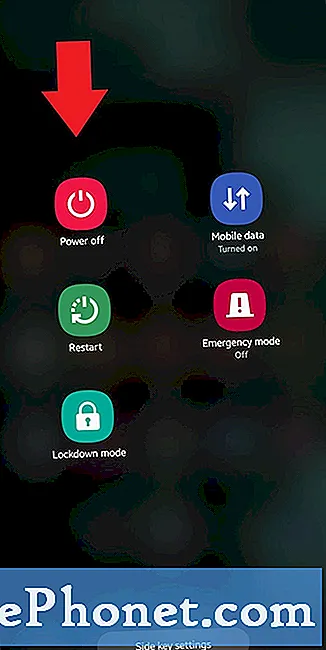
- Attendez que le processus se termine.
Le processus peut prendre jusqu'à 30 secondes. Au redémarrage, «Mode sans échec» devrait apparaître dans le coin inférieur gauche de l'écran d'accueil.

- Recherchez le problème.
Une fois que votre Galaxy Note10 a redémarré en mode sans échec, vous pouvez observer l'appareil pour rechercher le problème.
Que faire après le démarrage du Galaxy Note10 + en mode sans échec?
Le mode sans échec peut être une astuce utile pour détecter un problème, mais il ne permet pas d'identifier l'application exacte. Afin d'identifier laquelle de vos applications peut être à l'origine du problème, vous devrez effectuer un processus d'élimination. Voici ce que vous devez faire exactement:
- Démarrez le Galaxy Note10 + en mode sans échec.
- Recherchez le problème.
- Si le problème revient ou une fois que vous avez confirmé qu'une application tierce est à blâmer, vous pouvez commencer à désinstaller les applications une par une. Vous devrez passer un peu de temps à le faire si de nombreuses applications sont installées. Nous vous suggérons de commencer par les plus récents que vous avez ajoutés.
- Il est important de ne désinstaller qu'une seule application à la fois. Après avoir supprimé une application, redémarrez le téléphone en mode normal et vérifiez à nouveau le problème.
- Si votre Galaxy Note10 pose toujours des problèmes, répétez les étapes 1 à 4 jusqu'à ce que l'application malveillante soit identifiée.
N'oubliez pas qu'il n'y a pas de raccourci pour savoir quelle application est défectueuse ou boguée. Soyez simplement patient et répétez le cycle ci-dessus si le problème revient après la suppression d'une application. Une fois le problème résolu, l'application la plus récente que vous avez supprimée doit être le coupable. Assurez-vous de ne pas réinstaller la mauvaise application. Vous pouvez ajouter le reste des applications que vous avez supprimées précédemment par la suite.
Lecture suggérée:
- Comment supprimer des données personnelles de Samsung Health
- Étapes faciles pour ajouter de la musique Spotify sur Fitbit
Obtenez de l'aide de notre part
Vous rencontrez des problèmes avec votre téléphone? N'hésitez pas à nous contacter via ce formulaire. Nous essaierons de vous aider. Nous créons également des vidéos pour ceux qui souhaitent suivre des instructions visuelles. Visitez notre page Youtube pour le dépannage.

